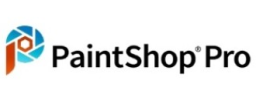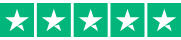POCO TEMPO? ECCO UN RIASSUNTO VELOCE
PaintShop Pro è un software completo di fotoritocco e graphic design che permette agli utenti di creare, modificare e migliorare immagini digitali. Con una vasta gamma di strumenti per il fotoritocco, il graphic design, il disegno e la pittura, è adatto sia agli appassionati che ai professionisti. PaintShop Pro include funzionalità come strumenti potenziati dall'IA per il fotoritocco, supporto per l'editing di immagini RAW, elaborazione batch e prestazioni e velocità migliorate. Offre anche accesso a un'ampia libreria di filtri, effetti e plugin, permettendo agli utenti di migliorare ulteriormente le loro immagini e i loro design. Inoltre, PaintShop Pro include strumenti per progettare grafica per i social media e il web, come modelli per creare banner, post sui social media e altre grafiche digitali. In sintesi, PaintShop Pro è un software versatile e potente che fornisce agli utenti gli strumenti necessari per creare immagini e grafiche digitali straordinarie. Continua a leggere per saperne di più sulle sue funzionalità, interfaccia, requisiti di sistema, prezzi e altri dettagli!
PaintShop Pro è un software completo di fotoritocco e graphic design che permette agli utenti di creare, modificare e migliorare immagini digitali. Con una vasta gamma di strumenti per il fotoritocco, il graphic design, il disegno e la pittura, è adatto sia agli appassionati che ai professionisti. PaintShop Pro include funzionalità come strumenti potenziati dall'IA per il fotoritocco, supporto per l'editing di immagini RAW, elaborazione batch e prestazioni e velocità migliorate. Offre anche accesso a un'ampia libreria di filtri, effetti e plugin, permettendo agli utenti di migliorare ulteriormente le loro immagini e i loro design. Inoltre, PaintShop Pro include strumenti per progettare grafica per i social media e il web, come modelli per creare banner, post sui social media e altre grafiche digitali. In sintesi, PaintShop Pro è un software versatile e potente che fornisce agli utenti gli strumenti necessari per creare immagini e grafiche digitali straordinarie. Continua a leggere per saperne di più sulle sue funzionalità, interfaccia, requisiti di sistema, prezzi e altri dettagli!
👍 PROS:
- Funzionalità simili a Photoshop a un costo inferiore
- Buona selezione di strumenti di disegno vettoriale
- Vasta libreria di tutorial e supporto
- Numerose capacità avanzate di fotoritocco
- Riduzione automatica del rumore
- Adatto ai principianti
- Ottimo per l'editing veloce
- Elaborazione batch
- Interfaccia molto intuitiva
- Può gestire immagini vettoriali e fotografiche
- Tantissimi strumenti utili
- Realizzare progetti fotografici e condividere i risultati è un gioco da ragazzi
- Ottimo rapporto qualità-prezzo
👎 CONTRO:
- Manca la versione per macOS
- L'elaborazione RAW è insufficiente
Ottieni PHOTOLEAP - MODIFICA LE FOTO COME UN PRO!
COS'È PAINTSHOP PRO?
PaintShop Pro è un software di grafica raster sviluppato da Corel Corporation. È progettato per il fotoritocco, la creazione di immagini e il graphic design. PaintShop Pro offre una vasta gamma di strumenti e funzionalità per manipolare le immagini, come la correzione del colore, il ridimensionamento delle immagini, l'aggiunta di testo, la creazione di maschere, l'applicazione di filtri e altro ancora. Include anche strumenti avanzati come i livelli, l'illustrazione vettoriale, il supporto per immagini RAW e la creazione di script per automatizzare i compiti ripetitivi. PaintShop Pro è disponibile per Windows ed è una popolare alternativa ad Adobe Photoshop per dilettanti e professionisti.
COME FUNZIONA PAINTSHOP PRO?
PaintShop Pro funziona come un editor di grafica raster, il che significa che manipola e modifica le immagini pixel per pixel.
Ecco i passaggi base di come funziona PaintShop Pro:
1. Importazione delle immagini: Puoi importare immagini da varie fonti, tra cui il tuo computer, scanner, fotocamera o online. PaintShop Pro supporta molti formati di file, tra cui JPG, PNG, TIFF e file RAW.
2. Editing delle immagini: Una volta importata l'immagine, puoi iniziare a modificarla utilizzando una vasta gamma di strumenti e funzionalità disponibili in PaintShop Pro.
3. Livelli: Una delle potenti funzionalità di PaintShop Pro è la capacità di lavorare con i livelli. Puoi aggiungere livelli alla tua immagine e regolare l'opacità, la modalità di fusione e altro ancora. Questo ti permette di fare modifiche non distruttive all'immagine e mantenere separati i diversi elementi dell'immagine.
4. Grafica vettoriale: PaintShop Pro ti permette anche di creare grafica vettoriale. Questo significa che puoi creare immagini scalabili senza perdere qualità. Puoi disegnare forme, linee e curve e applicare diversi effetti.
5. Esportazione delle immagini: Una volta terminata la modifica dell'immagine, puoi esportarla in una varietà di formati, tra cui JPG, PNG, TIFF e altri. Puoi anche condividere le immagini direttamente da PaintShop Pro sulle piattaforme di social media come Facebook o Flickr.
FUNZIONALITÀ
Alcune delle sue principali funzionalità includono:
Fotoritocco: PaintShop Pro offre una gamma di strumenti per il fotoritocco come ritaglio, ridimensionamento, regolazione del colore, luminosità, contrasto e nitidezza. Offre anche funzionalità avanzate come livelli, maschere e curve per un editing più dettagliato.
Supporto per immagini RAW: PaintShop Pro supporta i formati di immagini RAW, che ti permettono di lavorare con i dati dell'immagine originali catturati dalla fotocamera. Questa funzionalità ti consente di fare regolazioni precise all'immagine e ottenere risultati di alta qualità.
Graphic Design: PaintShop Pro fornisce anche strumenti per il graphic design, come strumenti di disegno vettoriale, strumenti di testo e modelli. Usando questi strumenti, puoi creare loghi, brochure, poster e altri design.
Elaborazione batch: Con PaintShop Pro, puoi elaborare più immagini contemporaneamente utilizzando l'elaborazione batch. Questa funzionalità ti permette di ridimensionare, convertire e applicare filtri a un gruppo di immagini, risparmiando tempo quando lavori con un gran numero di foto.
Condivisione integrata: Puoi facilmente condividere le tue immagini direttamente da PaintShop Pro sulle piattaforme di social media come Facebook, Instagram e Flickr. Puoi salvare le tue immagini in vari formati come JPEG, PNG, BMP e GIF.
Editing foto a 360 gradi: PaintShop Pro fornisce uno spazio di lavoro dedicato all'editing e al miglioramento delle foto a 360 gradi. Ti permette di regolare il punto di vista, raddrizzare l'orizzonte, rimuovere oggetti indesiderati e applicare effetti speciali per creare foto immersive. Queste funzionalità sono utili per fotografi e designer che lavorano con contenuti VR, foto o video a 360 gradi o altri media immersivi.
Funzionalità basate sull'Intelligenza Artificiale (IA): PaintShop Pro utilizza l'IA per migliorare automaticamente le tue foto. Può regolare automaticamente luminosità, saturazione, chiarezza e contrasto per ottenere risultati straordinari. Offre anche strumenti potenziati dall'IA come SmartClone, che può rimuovere oggetti dalle foto senza soluzione di continuità.
Strumenti di restauro delle foto: PaintShop Pro dispone di una varietà di strumenti e filtri che possono aiutarti a restaurare foto vecchie o danneggiate. Questi strumenti possono aiutarti a correggere graffi, rimuovere imperfezioni e ripristinare colore e contrasto alle immagini sbiadite.
EFFETTI E STRUMENTI PER LE IMMAGINI
PaintShop Pro ha una vasta gamma di effetti e strumenti per le immagini che puoi utilizzare per migliorare le tue foto e creare design visivi straordinari. Ecco alcuni dei nostri preferiti:
AI Denoise
La funzione AI Denoise di PaintShop Pro è uno strumento avanzato che utilizza algoritmi di intelligenza artificiale per ridurre automaticamente il rumore in un'immagine. Il rumore può essere causato da fattori come condizioni di scarsa illuminazione, impostazioni ISO elevate o limitazioni del sensore, risultando in un'immagine granulosa o sfocata.
Per utilizzare la funzione AI Denoise, devi semplicemente selezionare la foto che vuoi modificare e scegliere l'opzione denoise dal menu Regola. PaintShop Pro analizzerà l'immagine e rileverà automaticamente e ridurrà il rumore preservando i dettagli e la nitidezza dell'immagine.
La funzione AI Denoise può essere utilizzata sia su immagini RAW che JPEG e ti permette di regolare il livello di riduzione del rumore applicato all'immagine. Questa funzione può aiutarti a ottenere un prodotto finale più pulito e nitido, specialmente quando lavori con immagini scattate in condizioni di illuminazione difficili.
Filtri Creativi
PaintShop Pro offre una varietà di filtri creativi che ti permettono di applicare effetti unici e artistici alle tue foto. Questi filtri possono aiutarti a creare design bellissimi e aggiungere tocchi creativi e interessanti alle tue foto.
Artistici: La categoria dei filtri artistici include filtri come Pennello a olio, Impressionista e Pastello che possono trasformare le tue foto in splendidi dipinti.
Distorsione: La categoria dei filtri di distorsione include filtri come Ondulazione, Spirale e Fusione che possono creare effetti interessanti e astratti sulle tue foto.
Stili di film: I filtri nella categoria degli stili di film includono Film classico e Cinema, che possono dare alle tue foto un aspetto vintage o cinematografico.
Texture: La categoria dei filtri di texture include filtri come Tela, Ruggine e Arenaria che possono aggiungere texture e profondità alle tue foto.
Deformazione: Ci sono filtri come Pizzico, Rigonfiamento e Torsione che possono cambiare le forme e i bordi delle tue foto.
Strumenti HDR
Gli strumenti HDR di PaintShop Pro sono progettati per aiutarti a creare immagini ad alta gamma dinamica (HDR), che sono foto che hanno una gamma più ampia di luminosità e colore rispetto alle foto standard. Le immagini HDR sono create unendo più foto della stessa scena scattate a diverse esposizioni, risultando in un'immagine finale che cattura più dettagli e profondità di quanto una singola foto potrebbe. Ecco alcuni degli strumenti HDR disponibili in PaintShop Pro:
Unione a HDR: La funzione Unione a HDR ti permette di combinare più foto della stessa scena scattate a diverse esposizioni in un'unica immagine HDR. PaintShop Pro allineerà e unirà automaticamente le immagini, e potrai regolare varie impostazioni come esposizione, saturazione e bilanciamento del bianco per perfezionare il risultato finale.
Tone Mapping: La funzione Tone Mapping ti permette di regolare il tono e il colore della tua immagine HDR per ottenere l'aspetto desiderato. Questa funzione include varie impostazioni come forza, saturazione del colore e punto bianco che possono aiutarti a creare un'immagine HDR equilibrata e visivamente accattivante.
Unione batch: La funzione Unione batch ti permette di unire più set di foto in immagini HDR contemporaneamente. Questo può risparmiarti tempo quando lavori con grandi lotti di foto.
Stili HDR: La funzione Stili HDR include una varietà di stili pre-progettati che puoi applicare alle tue immagini HDR per ottenere diversi look e mood. Questi stili includono opzioni come Naturale, Surreale e Grunge, e puoi regolare la forza e altre impostazioni per personalizzare l'effetto.
Strumenti Content-Aware
Gli strumenti Content-Aware di PaintShop Pro sono progettati per aiutarti a rimuovere elementi indesiderati dalle tue foto in modo impeccabile e facile. Questi strumenti utilizzano algoritmi avanzati per analizzare la tua foto e riempire intelligentemente gli spazi lasciati dopo aver rimosso un oggetto o un difetto.
Alcuni degli strumenti Content-Aware in PaintShop Pro includono:
Riempi magico: Lo strumento Riempi magico ti permette di rimuovere elementi indesiderati dalla tua foto e riempire gli spazi con contenuti che si abbinano all'area circostante. Questo strumento è particolarmente utile per rimuovere grandi oggetti o sfondi distrattivi.
Rimozione oggetti: Puoi utilizzare lo strumento di rimozione oggetti per rimuovere piccoli oggetti o isolati dalla tua immagine, come macchie di polvere o imperfezioni. Questo strumento utilizza la tecnologia Content-Aware per sostituire l'oggetto rimosso con contenuti che si fondono con l'ambiente circostante.
Smart Clone: Con lo strumento Smart Clone, puoi copiare e incollare parti della tua foto e fonderle in altre parti. Questo strumento può essere utilizzato per rimuovere distrazioni o difetti o per creare un panorama senza soluzione di continuità da più foto.
Strumenti di makeover: Gli strumenti di makeover includono una varietà di strumenti di ritocco del ritratto basati sulla tecnologia Content-Aware. Questi strumenti possono aiutarti a eliminare rughe, imperfezioni e altri difetti mantenendo la texture e il tono naturale della tua pelle.
Modalità Ritratto AI
La Modalità Ritratto AI di PaintShop Pro è una potente funzionalità che utilizza la tecnologia dell'intelligenza artificiale per migliorare automaticamente i ritratti e correggere problemi comuni come imperfezioni della pelle, occhi rossi e riflessi indesiderati.
Di seguito sono riportate alcune delle caratteristiche principali della Modalità Ritratto AI:
Leviga pelle: La Modalità Ritratto AI può analizzare l'immagine e levigare automaticamente la pelle, riducendo la comparsa di rughe e imperfezioni. Questa funzione può essere regolata per ottenere un risultato dall'aspetto naturale.
Rimozione occhi rossi: Questa funzione può rilevare e rimuovere automaticamente gli occhi rossi dai ritratti, un problema comune causato dalla fotografia con flash.
Sbiancamento dei denti: La Modalità Ritratto AI può anche analizzare l'immagine e illuminare i denti del soggetto, dando loro un sorriso più luminoso e vibrante.
Ingrandimento degli occhi: Questa funzione può ingrandire e illuminare automaticamente gli occhi del soggetto, rendendoli più visibili e aggiungendo profondità all'immagine.
Correzione foto intelligente: La Modalità Ritratto AI può regolare altri aspetti dell'immagine, come esposizione, contrasto e saturazione, per assicurarsi che il ritratto appaia al meglio.
Trasferimento di stile AI
Paintshop Pro ha integrato la funzionalità di Trasferimento di Stile AI, che permette agli utenti di trasformare le loro foto in opere d'arte utilizzando algoritmi di apprendimento automatico. Il Trasferimento di Stile AI è un processo che utilizza reti neurali profonde per trasferire lo stile di un'immagine su un'altra. Con il Trasferimento di Stile AI di Paintshop Pro, puoi prendere le tue foto e applicare lo stile di un dipinto famoso, come La Notte Stellata di Van Gogh o il Cubismo di Picasso, o creare i tuoi stili unici regolando vari parametri.
Ecco come puoi utilizzare il Trasferimento di Stile AI in Paintshop Pro:
1. Apri l'immagine alla quale vuoi applicare l'effetto di trasferimento di stile.
2. Clicca sulla scheda Effetti e seleziona Trasferimento di Stile AI.
3. Scegli dall'elenco degli stili predefiniti, oppure crea il tuo stile personalizzato regolando vari parametri come Forza Stile, Preservazione Dettagli e altro.
4. Visualizza in anteprima l'effetto in tempo reale e regola le impostazioni fino a ottenere il risultato desiderato.
Clicca su Applica per applicare l'effetto all'immagine.
5. Il Trasferimento di Stile AI di Paintshop Pro è un ottimo strumento per aggiungere un tocco creativo alle tue foto, sia che tu voglia creare opere d'arte uniche, post stilizzati sui social media o semplicemente migliorare la tua collezione personale di foto.
Upsampling AI
L'Upsampling AI di PaintShop Pro è una funzione che utilizza la tecnologia dell'intelligenza artificiale per aumentare la dimensione di un'immagine senza sacrificare qualità o dettagli. Alcune delle caratteristiche principali dell'Upsampling AI sono le seguenti:
Rimozione intelligente degli artefatti: Analizzando l'immagine, la Rimozione Intelligente degli Artefatti può correggere la sfocatura e altri difetti che si manifestano a seguito dell'ingrandimento di un'immagine.
Preservazione dei dettagli migliorata: Questa funzione di Upsampling AI può anche preservare i dettagli fini dell'immagine, come texture e bordi, che possono andare persi quando si ingrandisce un'immagine utilizzando metodi tradizionali.
Riduzione del rumore: Può anche ridurre il rumore dell'immagine, particolarmente utile quando si lavora con immagini a bassa risoluzione o in condizioni di scarsa illuminazione.
Algoritmo avanzato di Upsampling: La funzione di Upsampling AI di PaintShop Pro utilizza un algoritmo sofisticato appositamente progettato per aumentare le dimensioni delle immagini mantenendo un output di alta qualità.
Sea-to-Sky
La funzione Sea-to-Sky di PaintShop Pro è una raccolta di strumenti e regolazioni progettate per migliorare le foto paesaggistiche, in particolare quelle scattate in ambienti marittimi o montani. La funzione Sea-to-Sky è stata introdotta per la prima volta in PaintShop Pro X9 ed è stata successivamente perfezionata nelle versioni successive del software.
La funzione Sea-to-Sky include una gamma di regolazioni che aiutano a mettere in risalto la bellezza naturale delle foto paesaggistiche, tra cui:
AI HDR Studio: Questo strumento utilizza algoritmi di apprendimento automatico per creare immagini HDR sorprendenti da una singola foto, migliorando luminosità, contrasto e dettagli nelle aree sia luminose che scure.
Filtro gradiente: Puoi utilizzare questo strumento per applicare filtri gradiente alle tue immagini, che possono aiutare a migliorare il cielo, il mare o altre aree della foto.
Correzione foto con un clic: Questo strumento fornisce regolazioni rapide e facili per migliorare bilanciamento del colore, contrasto e nitidezza nelle tue immagini.
Rimozione foschia: Questo strumento ti permette di migliorare rapidamente e facilmente il bilanciamento del colore, contrasto e nitidezza delle tue immagini.
Chiarezza: Questa regolazione migliora il contrasto dei toni medi nelle tue foto, dando loro un aspetto più nitido e definito.
Focus Stacking
Il Focus Stacking di PaintShop Pro è una funzione che ti permette di combinare più foto con diversi punti di messa a fuoco in un'unica immagine completamente a fuoco. Questo è particolarmente utile quando si fotografano oggetti che sono troppo grandi o troppo vicini alla fotocamera per essere catturati in un'unica foto nitida.
Ecco come puoi utilizzare il Focus Stacking in PaintShop Pro:
1. Scatta più foto dello stesso soggetto, ciascuna con un punto di messa a fuoco leggermente diverso. Idealmente, dovresti usare un treppiede per mantenere la fotocamera ferma tra uno scatto e l'altro.
2. Apri le immagini in PaintShop Pro e selezionale tutte nello spazio di lavoro Gestione.
3. Vai allo spazio di lavoro Modifica e clicca sulla scheda Livelli.
4. Dalla scheda Livelli, seleziona "Nuovo da più immagini" e scegli "Focus Stack" dall'elenco delle opzioni.
5. PaintShop Pro analizzerà automaticamente le immagini e creerà un nuovo livello composito con un'immagine completamente a fuoco.
6. Puoi perfezionare i risultati regolando il metodo di fusione, l'opacità e altri parametri secondo necessità.
7. Quando sei soddisfatto dei risultati, puoi appiattire l'immagine e salvarla come nuovo file.
L'INTERFACCIA DI PAINTSHOP PRO – È USER-FRIENDLY?
Sì! L'interfaccia di PaintShop Pro è progettata per essere user-friendly e personalizzabile, rendendo facile per gli utenti di tutti i livelli di competenza navigare e utilizzare il software in modo efficace.
Quando avvii PaintShop Pro per la prima volta, vedrai lo spazio di lavoro principale, che include una barra degli strumenti sul lato sinistro dello schermo, un'area di lavoro al centro e vari pannelli e finestre sul lato destro dello schermo. La barra degli strumenti contiene tutti gli strumenti necessari per modificare e manipolare le immagini, inclusi strumenti di selezione, strumenti di pittura, strumenti di ritocco e altro ancora.
L'area di lavoro è dove visualizzerai e modificherai le tue immagini. Può visualizzare una o più immagini alla volta, a seconda di come scegli di organizzare il tuo spazio di lavoro. Puoi anche utilizzare l'area di lavoro per creare nuove immagini da zero o per combinare più immagini in una singola composizione.
I pannelli e le finestre sul lato destro dello schermo forniscono funzionalità e strumenti aggiuntivi. Ad esempio, il pannello Livelli ti permette di gestire i livelli nelle tue immagini, mentre il pannello Tavolozza colori ti permette di selezionare colori per la pittura e altri compiti. Puoi personalizzare il layout di questi pannelli e finestre per adattarlo al tuo flusso di lavoro e salvare layout personalizzati per diversi compiti o progetti.
UTILIZZARE I MODELLI DI PAINTSHOP PRO
Utilizzare un modello in PaintShop Pro può risparmiarti tempo e fatica nella creazione di un design o layout da zero. Ecco i passaggi per utilizzare un modello in PaintShop Pro:
1. Apri PaintShop Pro e seleziona "File" dalla barra dei menu in alto.
2. Clicca su "Nuovo" e scegli "Modello" dal menu a discesa.
3. Nella finestra di dialogo "Nuova immagine da modello" che appare, sfoglia i modelli disponibili per trovare quello che desideri utilizzare. Puoi cercare per categoria o per parola chiave.
4. Una volta selezionato un modello, puoi visualizzarlo in anteprima cliccandoci sopra e poi cliccando sul pulsante "Anteprima".
5. Quando sei pronto per utilizzare il modello, clicca sul pulsante "OK" per creare un nuovo documento basato sul modello selezionato.
6. Il modello verrà caricato nello spazio di lavoro e potrai modificarlo come desideri utilizzando gli strumenti e le funzionalità di PaintShop Pro. Puoi cambiare i colori, aggiungere il tuo testo o immagini e regolare il layout per adattarlo alle tue esigenze.
7. Quando hai finito di modificare il modello, salva il tuo lavoro selezionando "File" dalla barra dei menu in alto e scegliendo "Salva con nome". Dai un nome al tuo file e scegli il formato di file che desideri utilizzare, come JPEG o PNG.
REQUISITI DI SISTEMA
I requisiti di sistema per PaintShop Pro variano a seconda della versione. Ecco i requisiti minimi di sistema per l'ultima versione, PaintShop Pro 2022:
Windows 10 (edizioni a 64 bit) con gli ultimi aggiornamenti
Processore Intel Core i-series o AMD Ryzen multi-core (processore ad alte prestazioni Intel Core i7 o AMD Ryzen 7 series consigliato)
8 GB di RAM (16 GB o più consigliati)
3 GB di spazio libero su disco (SSD consigliato)
Scheda video compatibile con DirectX 12 con 4GB di RAM video dedicata (8+ GB consigliati)
Display con risoluzione 1920 x 1080 (1920 x 1200 o superiore consigliata)
Internet Explorer versione 11 o superiore
Si prega di notare che questi sono i requisiti minimi, e specifiche più alte sono consigliate per migliori prestazioni, specialmente quando si lavora con immagini di grandi dimensioni o utilizzando funzionalità avanzate.
PREZZI E PIANI
PaintShop Pro 2023 $79.99 - è la versione base del software che fornisce una gamma di strumenti per l'editing di immagini e il graphic design. Include funzionalità come fotoritocco, graphic design, strumenti di disegno e pittura, elaborazione batch e editing di immagini RAW. Questa versione è adatta per individui che necessitano di un set di strumenti base per l'editing di immagini e il graphic design.
Paintshop Pro 2023 Ultimate $99.99 - include tutte le funzionalità della versione base, insieme a funzionalità aggiuntive come una raccolta di plugin premium, inclusi Perfectly Clear potenziato dall'IA, GRFX Studio e PhotoMirage Express. Questa versione è più adatta per professionisti che necessitano di accesso a strumenti e funzionalità più avanzati.
Photo Video Bundle Ultimate $149.99 - un bundle che include sia PaintShop Pro 2023 Ultimate che il software VideoStudio Ultimate 2022. VideoStudio Ultimate 2022 è un software di editing video che permette agli utenti di creare video di qualità professionale con strumenti avanzati come tracciamento del movimento, editing multi-camera e editing video a 360 gradi. Questo bundle è adatto per professionisti che necessitano di accesso a strumenti sia per l'editing di immagini che di video.
Tutte e tre le versioni del software sono disponibili come licenze perpetue, il che significa che puoi acquistare il software una volta e utilizzarlo indefinitamente. Inoltre, è importante notare che questi prezzi sono per il mercato nordamericano e possono variare a seconda della tua regione. Inoltre, possono essere disponibili sconti o promozioni speciali di tanto in tanto, quindi è sempre una buona idea controllare il sito ufficiale per i prezzi e le offerte più recenti.
ASSISTENZA CLIENTI
Se hai problemi con PaintShop Pro, la sezione Knowledge Base è una grande risorsa per ottenere aiuto. Offre una raccolta completa di articoli, tutorial e FAQ che coprono argomenti come installazione, attivazione e risoluzione dei problemi. Inoltre, puoi consultare il forum degli utenti di PaintShop Pro per connetterti con altri utenti, fare domande, condividere suggerimenti o mostrare il tuo lavoro. Il forum è moderato dal personale Corel ed è una grande risorsa per ottenere aiuto e imparare dagli altri utenti.
Se hai bisogno di assistenza tecnica, il team di supporto Corel può essere contattato via email, telefono o chat, e sono disponibili 24/7 per assisterti con problemi di installazione, attivazione e risoluzione dei problemi. Sono disponibili anche piani di supporto premium per un'assistenza più personalizzata.
PaintShop Pro fornisce anche una libreria di video tutorial sul suo sito web e sul suo canale YouTube che coprono vari argomenti, dalle tecniche di base di editing alle funzionalità avanzate. Infine, PaintShop Pro ha una presenza attiva sui social media, su piattaforme come Facebook, Twitter e Instagram, dove gli utenti possono seguirli per notizie, aggiornamenti, suggerimenti e ispirazioni. Queste opzioni di supporto clienti assicurano che gli utenti di PaintShop Pro possano ottenere l'aiuto di cui hanno bisogno per ottenere il massimo dal software.
VERDETTO
Corel PaintShop Pro è una scelta eccellente per utenti occasionali che non hanno esigenze specifiche in termini di editing e creazione di immagini. Fornisce tutte le funzionalità necessarie per la maggior parte degli utenti, sebbene alcuni professionisti possano trovare la reattività un po' lenta. Se hai già esperienza con Photoshop, PaintShop potrebbe non essere abbastanza per farti cambiare, ma se sei ancora indeciso, vale la pena provarlo.
PaintShop Pro è un software di grafica raster sviluppato da Corel Corporation. È progettato per il fotoritocco, la creazione di immagini e il graphic design. PaintShop Pro offre una vasta gamma di strumenti e funzionalità per manipolare le immagini, come la correzione del colore, il ridimensionamento delle immagini, l'aggiunta di testo, la creazione di maschere, l'applicazione di filtri e altro ancora. Include anche strumenti avanzati come i livelli, l'illustrazione vettoriale, il supporto per immagini RAW e la creazione di script per automatizzare i compiti ripetitivi. PaintShop Pro è disponibile per Windows ed è una popolare alternativa ad Adobe Photoshop per dilettanti e professionisti.
COME FUNZIONA PAINTSHOP PRO?
PaintShop Pro funziona come un editor di grafica raster, il che significa che manipola e modifica le immagini pixel per pixel.
Ecco i passaggi base di come funziona PaintShop Pro:
1. Importazione delle immagini: Puoi importare immagini da varie fonti, tra cui il tuo computer, scanner, fotocamera o online. PaintShop Pro supporta molti formati di file, tra cui JPG, PNG, TIFF e file RAW.
2. Editing delle immagini: Una volta importata l'immagine, puoi iniziare a modificarla utilizzando una vasta gamma di strumenti e funzionalità disponibili in PaintShop Pro.
3. Livelli: Una delle potenti funzionalità di PaintShop Pro è la capacità di lavorare con i livelli. Puoi aggiungere livelli alla tua immagine e regolare l'opacità, la modalità di fusione e altro ancora. Questo ti permette di fare modifiche non distruttive all'immagine e mantenere separati i diversi elementi dell'immagine.
4. Grafica vettoriale: PaintShop Pro ti permette anche di creare grafica vettoriale. Questo significa che puoi creare immagini scalabili senza perdere qualità. Puoi disegnare forme, linee e curve e applicare diversi effetti.
5. Esportazione delle immagini: Una volta terminata la modifica dell'immagine, puoi esportarla in una varietà di formati, tra cui JPG, PNG, TIFF e altri. Puoi anche condividere le immagini direttamente da PaintShop Pro sulle piattaforme di social media come Facebook o Flickr.
FUNZIONALITÀ
Alcune delle sue principali funzionalità includono:
EFFETTI E STRUMENTI PER LE IMMAGINI
PaintShop Pro ha una vasta gamma di effetti e strumenti per le immagini che puoi utilizzare per migliorare le tue foto e creare design visivi straordinari. Ecco alcuni dei nostri preferiti:
AI Denoise
La funzione AI Denoise di PaintShop Pro è uno strumento avanzato che utilizza algoritmi di intelligenza artificiale per ridurre automaticamente il rumore in un'immagine. Il rumore può essere causato da fattori come condizioni di scarsa illuminazione, impostazioni ISO elevate o limitazioni del sensore, risultando in un'immagine granulosa o sfocata.
Per utilizzare la funzione AI Denoise, devi semplicemente selezionare la foto che vuoi modificare e scegliere l'opzione denoise dal menu Regola. PaintShop Pro analizzerà l'immagine e rileverà automaticamente e ridurrà il rumore preservando i dettagli e la nitidezza dell'immagine.
La funzione AI Denoise può essere utilizzata sia su immagini RAW che JPEG e ti permette di regolare il livello di riduzione del rumore applicato all'immagine. Questa funzione può aiutarti a ottenere un prodotto finale più pulito e nitido, specialmente quando lavori con immagini scattate in condizioni di illuminazione difficili.
Filtri Creativi
PaintShop Pro offre una varietà di filtri creativi che ti permettono di applicare effetti unici e artistici alle tue foto. Questi filtri possono aiutarti a creare design bellissimi e aggiungere tocchi creativi e interessanti alle tue foto.
Strumenti HDR
Gli strumenti HDR di PaintShop Pro sono progettati per aiutarti a creare immagini ad alta gamma dinamica (HDR), che sono foto che hanno una gamma più ampia di luminosità e colore rispetto alle foto standard. Le immagini HDR sono create unendo più foto della stessa scena scattate a diverse esposizioni, risultando in un'immagine finale che cattura più dettagli e profondità di quanto una singola foto potrebbe. Ecco alcuni degli strumenti HDR disponibili in PaintShop Pro:
Unione a HDR: La funzione Unione a HDR ti permette di combinare più foto della stessa scena scattate a diverse esposizioni in un'unica immagine HDR. PaintShop Pro allineerà e unirà automaticamente le immagini, e potrai regolare varie impostazioni come esposizione, saturazione e bilanciamento del bianco per perfezionare il risultato finale.
Tone Mapping: La funzione Tone Mapping ti permette di regolare il tono e il colore della tua immagine HDR per ottenere l'aspetto desiderato. Questa funzione include varie impostazioni come forza, saturazione del colore e punto bianco che possono aiutarti a creare un'immagine HDR equilibrata e visivamente accattivante.
Unione batch: La funzione Unione batch ti permette di unire più set di foto in immagini HDR contemporaneamente. Questo può risparmiarti tempo quando lavori con grandi lotti di foto.
Stili HDR: La funzione Stili HDR include una varietà di stili pre-progettati che puoi applicare alle tue immagini HDR per ottenere diversi look e mood. Questi stili includono opzioni come Naturale, Surreale e Grunge, e puoi regolare la forza e altre impostazioni per personalizzare l'effetto.
Strumenti Content-Aware
Gli strumenti Content-Aware di PaintShop Pro sono progettati per aiutarti a rimuovere elementi indesiderati dalle tue foto in modo impeccabile e facile. Questi strumenti utilizzano algoritmi avanzati per analizzare la tua foto e riempire intelligentemente gli spazi lasciati dopo aver rimosso un oggetto o un difetto.
Alcuni degli strumenti Content-Aware in PaintShop Pro includono:
Riempi magico: Lo strumento Riempi magico ti permette di rimuovere elementi indesiderati dalla tua foto e riempire gli spazi con contenuti che si abbinano all'area circostante. Questo strumento è particolarmente utile per rimuovere grandi oggetti o sfondi distrattivi.
Rimozione oggetti: Puoi utilizzare lo strumento di rimozione oggetti per rimuovere piccoli oggetti o isolati dalla tua immagine, come macchie di polvere o imperfezioni. Questo strumento utilizza la tecnologia Content-Aware per sostituire l'oggetto rimosso con contenuti che si fondono con l'ambiente circostante.
Smart Clone: Con lo strumento Smart Clone, puoi copiare e incollare parti della tua foto e fonderle in altre parti. Questo strumento può essere utilizzato per rimuovere distrazioni o difetti o per creare un panorama senza soluzione di continuità da più foto.
Strumenti di makeover: Gli strumenti di makeover includono una varietà di strumenti di ritocco del ritratto basati sulla tecnologia Content-Aware. Questi strumenti possono aiutarti a eliminare rughe, imperfezioni e altri difetti mantenendo la texture e il tono naturale della tua pelle.
Modalità Ritratto AI
La Modalità Ritratto AI di PaintShop Pro è una potente funzionalità che utilizza la tecnologia dell'intelligenza artificiale per migliorare automaticamente i ritratti e correggere problemi comuni come imperfezioni della pelle, occhi rossi e riflessi indesiderati.
Di seguito sono riportate alcune delle caratteristiche principali della Modalità Ritratto AI:
Trasferimento di stile AI
Paintshop Pro ha integrato la funzionalità di Trasferimento di Stile AI, che permette agli utenti di trasformare le loro foto in opere d'arte utilizzando algoritmi di apprendimento automatico. Il Trasferimento di Stile AI è un processo che utilizza reti neurali profonde per trasferire lo stile di un'immagine su un'altra. Con il Trasferimento di Stile AI di Paintshop Pro, puoi prendere le tue foto e applicare lo stile di un dipinto famoso, come La Notte Stellata di Van Gogh o il Cubismo di Picasso, o creare i tuoi stili unici regolando vari parametri.
Ecco come puoi utilizzare il Trasferimento di Stile AI in Paintshop Pro:
1. Apri l'immagine alla quale vuoi applicare l'effetto di trasferimento di stile.
2. Clicca sulla scheda Effetti e seleziona Trasferimento di Stile AI.
3. Scegli dall'elenco degli stili predefiniti, oppure crea il tuo stile personalizzato regolando vari parametri come Forza Stile, Preservazione Dettagli e altro.
4. Visualizza in anteprima l'effetto in tempo reale e regola le impostazioni fino a ottenere il risultato desiderato.
Clicca su Applica per applicare l'effetto all'immagine.
5. Il Trasferimento di Stile AI di Paintshop Pro è un ottimo strumento per aggiungere un tocco creativo alle tue foto, sia che tu voglia creare opere d'arte uniche, post stilizzati sui social media o semplicemente migliorare la tua collezione personale di foto.
Upsampling AI
L'Upsampling AI di PaintShop Pro è una funzione che utilizza la tecnologia dell'intelligenza artificiale per aumentare la dimensione di un'immagine senza sacrificare qualità o dettagli. Alcune delle caratteristiche principali dell'Upsampling AI sono le seguenti:
Sea-to-Sky
La funzione Sea-to-Sky di PaintShop Pro è una raccolta di strumenti e regolazioni progettate per migliorare le foto paesaggistiche, in particolare quelle scattate in ambienti marittimi o montani. La funzione Sea-to-Sky è stata introdotta per la prima volta in PaintShop Pro X9 ed è stata successivamente perfezionata nelle versioni successive del software.
La funzione Sea-to-Sky include una gamma di regolazioni che aiutano a mettere in risalto la bellezza naturale delle foto paesaggistiche, tra cui:
Focus Stacking
Il Focus Stacking di PaintShop Pro è una funzione che ti permette di combinare più foto con diversi punti di messa a fuoco in un'unica immagine completamente a fuoco. Questo è particolarmente utile quando si fotografano oggetti che sono troppo grandi o troppo vicini alla fotocamera per essere catturati in un'unica foto nitida.
Ecco come puoi utilizzare il Focus Stacking in PaintShop Pro:
1. Scatta più foto dello stesso soggetto, ciascuna con un punto di messa a fuoco leggermente diverso. Idealmente, dovresti usare un treppiede per mantenere la fotocamera ferma tra uno scatto e l'altro.
2. Apri le immagini in PaintShop Pro e selezionale tutte nello spazio di lavoro Gestione.
3. Vai allo spazio di lavoro Modifica e clicca sulla scheda Livelli.
4. Dalla scheda Livelli, seleziona "Nuovo da più immagini" e scegli "Focus Stack" dall'elenco delle opzioni.
5. PaintShop Pro analizzerà automaticamente le immagini e creerà un nuovo livello composito con un'immagine completamente a fuoco.
6. Puoi perfezionare i risultati regolando il metodo di fusione, l'opacità e altri parametri secondo necessità.
7. Quando sei soddisfatto dei risultati, puoi appiattire l'immagine e salvarla come nuovo file.
L'INTERFACCIA DI PAINTSHOP PRO – È USER-FRIENDLY?
Sì! L'interfaccia di PaintShop Pro è progettata per essere user-friendly e personalizzabile, rendendo facile per gli utenti di tutti i livelli di competenza navigare e utilizzare il software in modo efficace.
Quando avvii PaintShop Pro per la prima volta, vedrai lo spazio di lavoro principale, che include una barra degli strumenti sul lato sinistro dello schermo, un'area di lavoro al centro e vari pannelli e finestre sul lato destro dello schermo. La barra degli strumenti contiene tutti gli strumenti necessari per modificare e manipolare le immagini, inclusi strumenti di selezione, strumenti di pittura, strumenti di ritocco e altro ancora.
L'area di lavoro è dove visualizzerai e modificherai le tue immagini. Può visualizzare una o più immagini alla volta, a seconda di come scegli di organizzare il tuo spazio di lavoro. Puoi anche utilizzare l'area di lavoro per creare nuove immagini da zero o per combinare più immagini in una singola composizione.
I pannelli e le finestre sul lato destro dello schermo forniscono funzionalità e strumenti aggiuntivi. Ad esempio, il pannello Livelli ti permette di gestire i livelli nelle tue immagini, mentre il pannello Tavolozza colori ti permette di selezionare colori per la pittura e altri compiti. Puoi personalizzare il layout di questi pannelli e finestre per adattarlo al tuo flusso di lavoro e salvare layout personalizzati per diversi compiti o progetti.
UTILIZZARE I MODELLI DI PAINTSHOP PRO
Utilizzare un modello in PaintShop Pro può risparmiarti tempo e fatica nella creazione di un design o layout da zero. Ecco i passaggi per utilizzare un modello in PaintShop Pro:
1. Apri PaintShop Pro e seleziona "File" dalla barra dei menu in alto.
2. Clicca su "Nuovo" e scegli "Modello" dal menu a discesa.
3. Nella finestra di dialogo "Nuova immagine da modello" che appare, sfoglia i modelli disponibili per trovare quello che desideri utilizzare. Puoi cercare per categoria o per parola chiave.
4. Una volta selezionato un modello, puoi visualizzarlo in anteprima cliccandoci sopra e poi cliccando sul pulsante "Anteprima".
5. Quando sei pronto per utilizzare il modello, clicca sul pulsante "OK" per creare un nuovo documento basato sul modello selezionato.
6. Il modello verrà caricato nello spazio di lavoro e potrai modificarlo come desideri utilizzando gli strumenti e le funzionalità di PaintShop Pro. Puoi cambiare i colori, aggiungere il tuo testo o immagini e regolare il layout per adattarlo alle tue esigenze.
7. Quando hai finito di modificare il modello, salva il tuo lavoro selezionando "File" dalla barra dei menu in alto e scegliendo "Salva con nome". Dai un nome al tuo file e scegli il formato di file che desideri utilizzare, come JPEG o PNG.
REQUISITI DI SISTEMA
I requisiti di sistema per PaintShop Pro variano a seconda della versione. Ecco i requisiti minimi di sistema per l'ultima versione, PaintShop Pro 2022:
Si prega di notare che questi sono i requisiti minimi, e specifiche più alte sono consigliate per migliori prestazioni, specialmente quando si lavora con immagini di grandi dimensioni o utilizzando funzionalità avanzate.
PREZZI E PIANI
Tutte e tre le versioni del software sono disponibili come licenze perpetue, il che significa che puoi acquistare il software una volta e utilizzarlo indefinitamente. Inoltre, è importante notare che questi prezzi sono per il mercato nordamericano e possono variare a seconda della tua regione. Inoltre, possono essere disponibili sconti o promozioni speciali di tanto in tanto, quindi è sempre una buona idea controllare il sito ufficiale per i prezzi e le offerte più recenti.
ASSISTENZA CLIENTI
Se hai problemi con PaintShop Pro, la sezione Knowledge Base è una grande risorsa per ottenere aiuto. Offre una raccolta completa di articoli, tutorial e FAQ che coprono argomenti come installazione, attivazione e risoluzione dei problemi. Inoltre, puoi consultare il forum degli utenti di PaintShop Pro per connetterti con altri utenti, fare domande, condividere suggerimenti o mostrare il tuo lavoro. Il forum è moderato dal personale Corel ed è una grande risorsa per ottenere aiuto e imparare dagli altri utenti.
Se hai bisogno di assistenza tecnica, il team di supporto Corel può essere contattato via email, telefono o chat, e sono disponibili 24/7 per assisterti con problemi di installazione, attivazione e risoluzione dei problemi. Sono disponibili anche piani di supporto premium per un'assistenza più personalizzata.
PaintShop Pro fornisce anche una libreria di video tutorial sul suo sito web e sul suo canale YouTube che coprono vari argomenti, dalle tecniche di base di editing alle funzionalità avanzate. Infine, PaintShop Pro ha una presenza attiva sui social media, su piattaforme come Facebook, Twitter e Instagram, dove gli utenti possono seguirli per notizie, aggiornamenti, suggerimenti e ispirazioni. Queste opzioni di supporto clienti assicurano che gli utenti di PaintShop Pro possano ottenere l'aiuto di cui hanno bisogno per ottenere il massimo dal software.
VERDETTO
Corel PaintShop Pro è una scelta eccellente per utenti occasionali che non hanno esigenze specifiche in termini di editing e creazione di immagini. Fornisce tutte le funzionalità necessarie per la maggior parte degli utenti, sebbene alcuni professionisti possano trovare la reattività un po' lenta. Se hai già esperienza con Photoshop, PaintShop potrebbe non essere abbastanza per farti cambiare, ma se sei ancora indeciso, vale la pena provarlo.